Pro mnoho uživatelů je aplikace Realtek HD Audio Manager ideálním místem pro zlepšení celkové kvality zvuku. Kvůli některým zásadním změnám v systému Windows 10 však program neustále mizí a někdy nefunguje vůbec.
Co potřebujete k přeinstalaci aplikace Realtek HD Audio Manager?
Pokud používáte počítač se systémem Windows 10, pravděpodobně používáte zvukový ovladač od společnosti Realtek. Pokud nepoužíváte externí zvukovou kartu nebo nepropouštíte zvuk přes HDMI s nejlepšími grafickými kartami, je ovladač Realtek HD Audio Codec pravděpodobně tím, co pomáhá vašemu počítači nebo notebooku vydávat zvuky.
Bohužel existuje mnoho různých věcí, které mohou poškodit vaše ovladače zvuku. Když se to stane, měli byste nejprve přejít do Správce zařízení a zjistit, zda můžete získat nový ovladač prostřednictvím služby Windows Update.
Ve většině případů je systém Windows schopen najít a nainstalovat správný ovladač bez vašeho přičinění, ale někdy musíte vzít věci do vlastních rukou.
Realtek HD Audio Manager je jedním z nejběžnějších a nejužitečnějších programů, které mají uživatelé systému Windows ve svých počítačích, aniž by si to uvědomovali. HD Audio Manager je v podstatě grafické rozhraní ovladače Realtek HD Audio Driver, který je výchozím zvukovým ovladačem pro většinu zvukových karet v počítači. (včetně těch, které jsou zabudovány na základní desce). Poměrně často je tento ovladač v počítači, ale nelze jej najít ani pomocí vyhledávání ve Windows.
Problém je pravděpodobně v tom, že jednoduše zmizel. Zde je návod, jak znovu nainstalovat aplikaci Realtek HD Audio Manager.
Co je Realtek HD Audio Manager
Ovladač Realtek HD Audio Driver je nejčastěji používaný zvukový ovladač pro ovládání nastavení zvuku v systémech Windows. Realtek High Definition Audio Manager je dodáván s ovladačem Realtek Audio. Je to v podstatě nejčastěji používaný zvukový ovladač, který je nabitý neuvěřitelnými funkcemi a podporuje šestikanálový digitálně-analogový převodník (DAC) s 16, 20 a 24bitovou pulzní kódovou modulací.
Ovladač zvuku v podstatě usnadňuje přehrávání zvuku na pracovní ploše systému Windows a je známý tím, že prostřednictvím zvukové karty poskytuje systému vysoce kvalitní zvuk. Je označen s vaším zvukovým zařízením, které zvuk vylepšuje.
Uživatelé systému Windows v poslední době hlásí potíže s přístupem k ovladači zvuku. Uživatelé také ztratili nebo špatně umístili ikonu Realtek HD Audio Manager na hlavním panelu, v systémové liště a v oznamovací části. Problém mohl nastat buď po aktualizaci systému Windows, nebo v důsledku změny ovladače zvukové karty.
Jak stáhnout a znovu nainstalovat Správce HD Realtek v systému Windows 10
Pokud máte problémy se zvukem nebo se zdá, že se výrazně zhoršil (zejména u notebooků), znamená to, že nemáte správce Realtek HD Manager. Zkontrolujte, zda se skutečně načítá při spuštění systému Windows, a ověřte jeho přítomnost na hlavním panelu vedle hodin.
K takovým problémům dochází v systému Windows 10 poměrně často po velké aktualizaci systému nebo po pouhé aktualizaci ovladače na pozadí z úložiště společnosti Microsoft.
Pokud však chcete mít přístup k aplikaci Realtek HD Audio Manager ve Windows 10, nemusíte nic stahovat. Aplikace je totiž již nainstalovaná, ale skrytá před přímým přístupem uživatele. Můžete k ní získat přístup.
- Otevřete jednotku „C“ nebo jednotku, na které je nainstalován systém Windows 10.
- Poté přejděte do složky Program Files (x86).
- Poté otevřete složku „Realtek“ a přejděte do části „Audio“.
- Dále otevřete „HDA“ a najděte soubor „RtkNGUI64“. Otevřete jej.
Nyní máte k dispozici aplikaci Realtek HD Audio Manager. Nyní si hudbu přizpůsobte podle svých představ. Také pokud chcete Realtek HD Audio Manager používat pravidelně, stačí kliknout pravým tlačítkem myši na „RtkNGUI64“ a poslat jej na „Plochu“.
Ve většině případů chybí aplikace Realtek HD Audio Manager, protože v počítači není správně nainstalován ovladač zvuku. Chcete-li proto nainstalovat speciální ovladač Realtek pro zvukovou kartu, postupujte podle následujících kroků.
- Stisknutím kláves Win + X otevřete Správce zařízení.
- Poté dvakrát klikněte na položku „Audio inputs and outputs“.
- Nyní klikněte pravým tlačítkem myši na „Reproduktor / Sluchátka (2- Realtek High Definition Audio)“ a vyberte „Aktualizovat ovladač“.
- Na další obrazovce klikněte na možnost „Automaticky vyhledat aktualizovaný software ovladače“. Váš počítač nyní vyhledá zvýrazněný ovladač online a následně jej nainstaluje.
Po několika minutách bude instalace dokončena. Nyní restartujte počítač a přejděte do složky Realtek, kde najdete aplikaci Realtek HD Audio Manager.
Jak stáhnout a přeinstalovat Realtek HD Audio ovladač
Před stažením nových ovladačů odinstalujte všechny stávající ovladače. Abyste předešli duplicitním konfliktům mezi více ovladači, musíte také odstranit duplicitní zvukové ovladače. Za tímto účelem postupujte podle následujících kroků:
- Stisknutím kláves Win + X otevřete Správce zařízení.
- Poté rozbalte v seznamu Správce zařízení část „Zvuk, video a herní ovladače“.
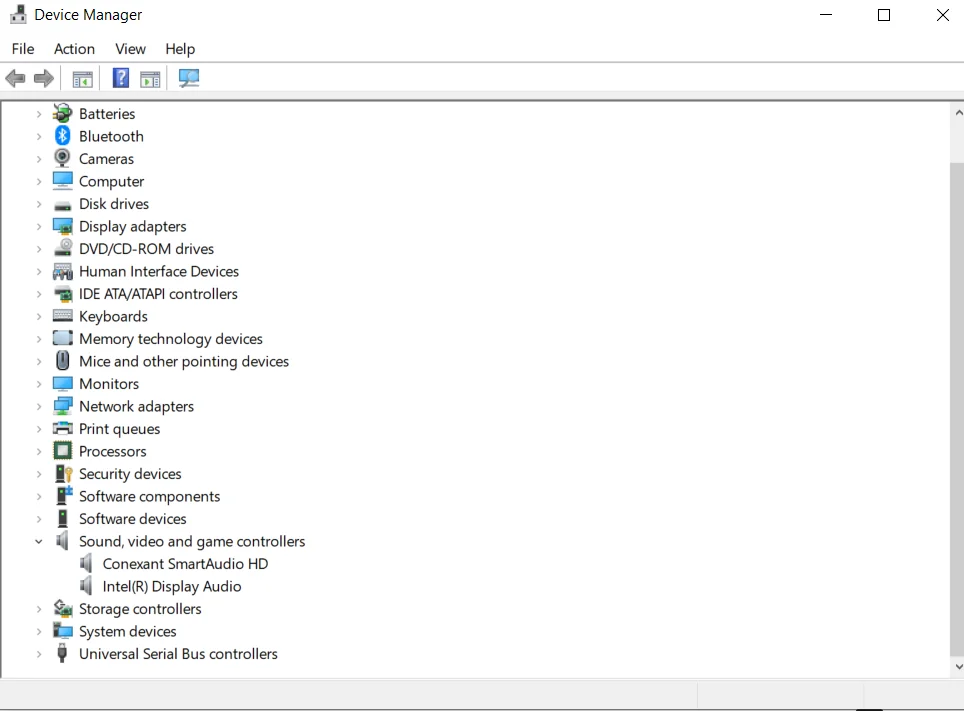
- Současně vyhledejte ovladač Realtek High Definition Audio.
- Klikněte na něj pravým tlačítkem myši a z rozevírací nabídky vyberte možnost „Odinstalovat zařízení“.
- Zaškrtněte políčko „Odstranit software ovladače pro toto zařízení“ a klikněte na tlačítko „Odinstalovat“.
- Nyní přejděte na kartu „Zobrazení“ a v rozevírací nabídce klikněte na možnost „Zobrazit skrytá zařízení“.
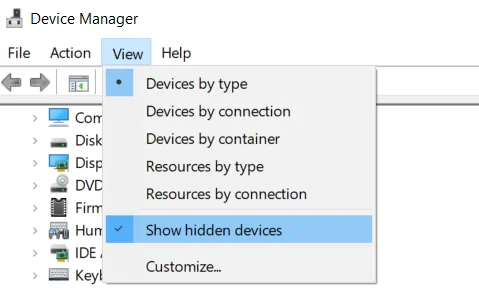
- Nyní vyhledejte případné duplicitní ovladače zvuku. Klikněte pravým tlačítkem myši a vyberte možnost „Odinstalovat zařízení“.
- Poté restartujte počítač nebo notebook.
Chcete-li ručně stáhnout ovladač zvuku, přejděte na oficiální webové stránky Realtek. Na stránce pro stahování se zobrazí seznam dostupných zvukových ovladačů ke stažení. Vyhledejte požadovaný a stáhněte jej.
Po dokončení stahování dvakrát klikněte na instalační soubory a podle pokynů dokončete instalaci.
To vám pomůže seznámit se s tajemným fungováním aplikace Realtek HD Audio Manager a jejích ovladačů. Je třeba mít na paměti, že systém Windows obvykle umí dobře aktualizovat a vybrat správný zvukový ovladač pro váš počítač, takže pokud jste s kvalitou zvuku spokojeni a nemáte žádné problémy, nemá smysl ztrácet mnoho úsilí.
V každém případě se vždy vyplatí vědět, kde se aplikace Správce skrývá, protože má několik užitečných funkcí.







